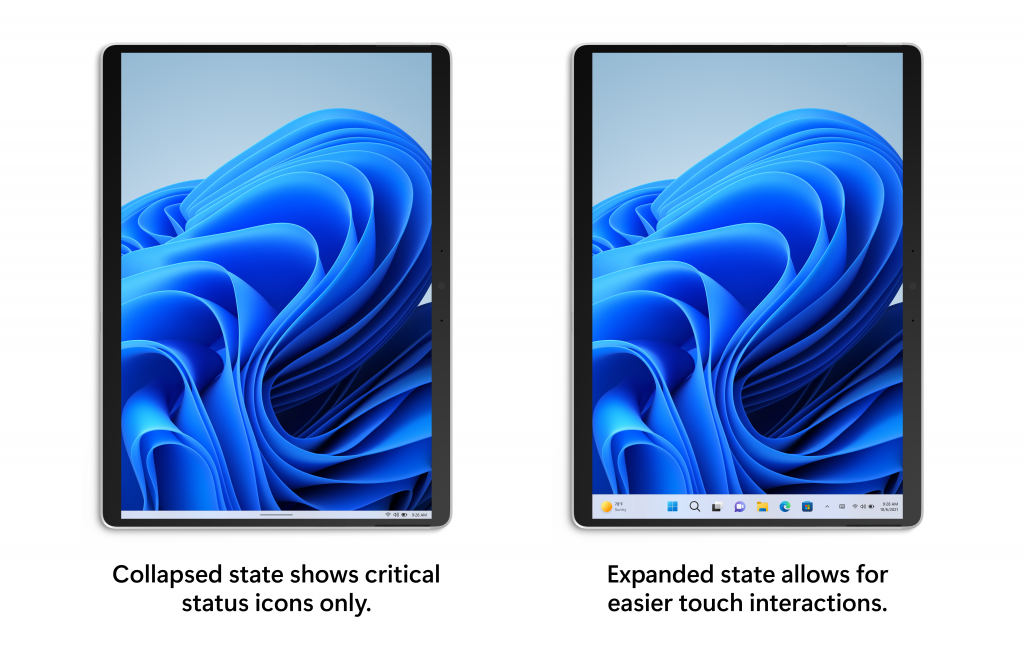- 많은 사용자가 올바르게 설치되지 않음 오류 Windows 10에서 특정 앱을 열려고 할 때.
- 이 기사에서는 Windows 앱 오류 메시지를 해결하기 위해 수행 할 수있는 단계를 보여줍니다.
- 우리를 북마크하는 것을 잊지 마십시오Windows 10 허브더 유용한 가이드와 뉴스를 확인하세요.
- 우리의 헌신적 인섹션 수정 더 흥미로운 기사와 정보를 찾을 수 있습니다.

- Restoro PC 수리 도구 다운로드 특허 기술 (특허 가능 여기).
- 딸깍 하는 소리 스캔 시작 PC 문제를 일으킬 수있는 Windows 문제를 찾습니다.
- 딸깍 하는 소리 모두 고쳐주세요 컴퓨터의 보안 및 성능에 영향을 미치는 문제 해결
- Restoro는 0 이번 달 독자.
Windows 10의 시작 패널에서 특정 앱을 클릭하거나 탭하면 메시지가 표시 될 수 있습니다. 올바르게 설치되지 않음 앱이 시작되지 않습니다.
이 오류 메시지는 Windows 10 운영 체제를 일부 변경하고 특정 응용 프로그램의 레지스트리 키에 영향을 줄 때 발생할 수 있습니다.
앱을 실행할 수없는 바이러스 백신이있는 경우에도 발생할 수 있습니다. 운영 체제 또는 사용중인 사용자 계정 컨트롤 기능으로 인해 응용 프로그램이 운영,
일반적으로 Microsoft Store에서 응용 프로그램을 다시 설치하면이 문제가 해결되지만 문제가 해결되지 않으면 아래에 게시 된 지침에 따라 다른 유용한 팁을 찾을 수 있습니다.
어떻게 해결할 수 있습니까? 올바르게 설치되지 않음 에러 메시지?
1. 바이러스 백신 사용

- 비활성화 현재 바이러스 백신.
- 재부팅 Windows 10 운영 체제.
- Windows 10 전원이 켜진 후 바이러스 백신이 여전히 비활성화되어 있는지 확인하십시오.
- 그렇다면 시도하고 응용 프로그램을 실행 문제가 있고 작동하는지 확인하십시오.
일단 당신의 현재 바이러스 백신이 비활성화되어 있으면 PC가 안전하지 않으므로 Bitdefender와 같은 신뢰할 수 있고 안정적인 바이러스 백신을 설치하는 것이 좋습니다.
지속적으로 실행되지만 나는PC를 설치 한 후 PC 작동 방식을 방해 할 때 영향이 거의 없습니다. 시스템이 느려지는 것을 느끼지 않습니다.
Bitdefender는 문제가되기 전에 차단하여 대부분의 맬웨어 및 바이러스로부터 장치를 보호하는 빠른 바이러스 백신입니다.

Bitdefender Antivirus Plus
시스템 간섭없이 장치에 미치는 영향을 최소화하는 차세대 맬웨어 방지 보호 기능입니다. 지금 시도하십시오!
웹 사이트 방문
2. 사용하다 앱 문제 해결사

일반 노트북 앞에 앉아 점심을 먹고 사진 편집기를 사용하여 사진을 수정하는 매력적인 여자 사진 작가. 노트북에서 온라인으로 공부하는 학생 소녀, 진행하는 동안 즐겁게 웃고
- 진단 프로그램을 다운로드하십시오.
- 파일을 클릭하여 운영 그것.
- 화면의 지침에 따라 앱 문제 해결을 완료하십시오.
- 완료되면 Windows 10 운영 체제를 재부팅하십시오.
3. Microsoft Store 캐시 재설정
- 버튼을 길게 누르세요 Windows + Q 키.

- 입력: WSReset.exe Enter를 누르십시오.
- 약 30 초 후에 명령 프롬프트가 자동으로 닫히고 Microsoft Store 앱이 열립니다.
4. 개발 모드 비활성화
- 길게 누릅니다. Windows + X 키.
- 왼쪽 클릭하거나 명령 프롬프트.
- 클릭 관리자 권한으로 실행 상.

- 다음 명령을 입력하고 실행하십시오.
powershell -ExecutionPolicy Unrestricted Add-AppxPackage -DisableDevelopmentMode -Register $ Env: SystemRootWinStoreAppxManifest. XML - 눌러 시작하다 단추.
- 재부팅너의 윈도우 10 계.
다음은 올바르게 설치되지 않음 오류 메시지를 수정하기 위해 수행해야하는 방법입니다.
이 특정 주제에 대한 추가 질문이있는 경우이 페이지의 댓글 섹션에 작성해 주시면 문제에 대해 추가로 도움을 드리겠습니다.
 여전히 문제가 있습니까?이 도구로 문제를 해결하세요.
여전히 문제가 있습니까?이 도구로 문제를 해결하세요.
- 이 PC 수리 도구 다운로드 TrustPilot.com에서 우수 등급 (이 페이지에서 다운로드가 시작됩니다).
- 딸깍 하는 소리 스캔 시작 PC 문제를 일으킬 수있는 Windows 문제를 찾습니다.
- 딸깍 하는 소리 모두 고쳐주세요 특허 기술 문제를 해결하는 방법 (독자 전용 할인).
Restoro는 0 이번 달 독자.